win7打印机在哪里找 Windows7如何在桌面上显示打印机图标
更新时间:2023-06-08 16:52:05作者:yang
Win7作为一款经典的操作系统,被广泛应用于各种场景中,在使用Win7进行打印操作时,我们需要先找到打印机设置。那么Win7打印机在哪里找呢?同时很多Win7用户想要在桌面上显示打印机图标,但不知道该如何操作。下面我们就来探讨一下这两个问题的解决方案。
具体步骤:
1.连接好打印机,安装好打印机驱动。
在Windows 7系统下,点击 桌面左下角 开始图标,再点击 右侧 控制面板→设备和打印机。也可以直接 点击 设备和打印机
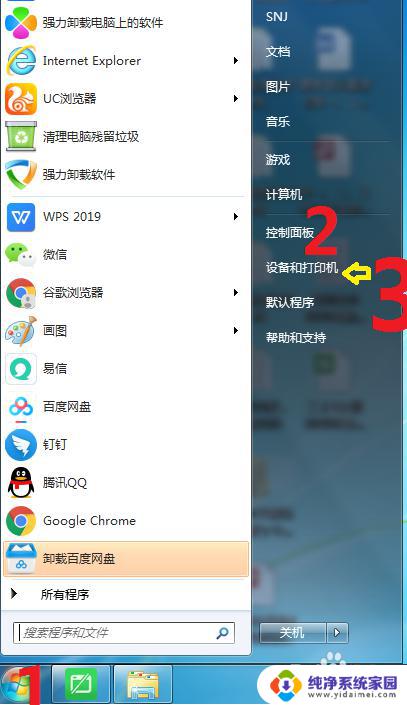
2.在 控制面板 里点击 设备和打印机
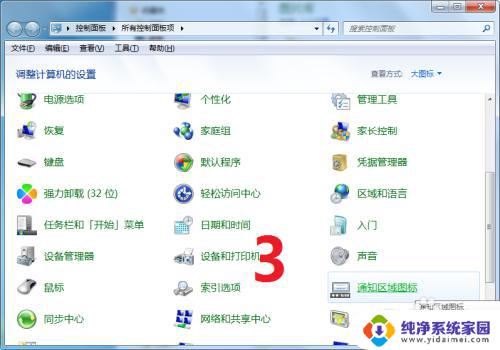
3.看到打印机了!打绿色√号的,是当前安装成功的、能使用的打印机。

4.右击 此打印机,点击 创建快捷方式

5.桌面上出现了打印机图标。

以上是有关如何找到Windows 7打印机的全部内容,如果您还有不清楚的地方,可以参考小编的步骤进行操作,希望这对您有所帮助。
win7打印机在哪里找 Windows7如何在桌面上显示打印机图标相关教程
- win7打印测试页在哪里 如何使用打印机打印测试页
- win7怎么查看打印机ip地址 如何在打印机上查看IP地址
- win7添加共享打印机 win7在局域网中如何共享打印机
- win7此电脑在哪里 Win7桌面怎样显示我的电脑图标
- win7连接不上网络打印机 Windows7无法连接打印机怎么办
- windows7如何连接打印机设备 win7连接共享打印机步骤
- win7不显示打印机设备 打印机无法显示设备
- win7打印机共享提示0x000006d9 win7打印机共享出现0x000006d9错误如何处理
- win7电脑便签在哪里找 如何打开电脑桌面自带的便签纸
- 打印机连接在win7的电脑怎么用 win7共享打印机连接教程
- win7怎么查看蓝牙设备 电脑如何确认是否有蓝牙功能
- 电脑windows7蓝牙在哪里打开 win7电脑蓝牙功能怎么开启
- windows 激活 win7 Windows7专业版系统永久激活教程
- windows7怎么设置自动登出 win7系统自动登录设置方法
- win7连11打印机 win7系统连接打印机步骤
- win7 0x0000007c Windows无法连接打印机错误0x0000007c解决步骤